有用户问小白小编关于笔记本东芝如何重装系统呢?其实关于笔记本东芝如何重装系统的方法还是非常简单的,那笔记本东芝如何重装系统呢?那下面就让小白小编给大家介绍笔记本东芝如何重装系统的解决方法吧。大家赶紧学习东芝笔记本重装系统吧。
东芝笔记本重装系统方法
1、去网站下载win7旗舰版镜像文件。
2、使用软碟通软件把镜像文件里面的gho.win7提取到已经制作好的U盘系统盘里面的ghost文件夹里面。
3、设置U盘系统盘为第一启动项。
1)宏碁电脑,开机看到logo的时候按F2。
2)进入BIOS后,用键盘上的【→】移动到【Boot】处,再用上下箭头移动到你的U盘上。再按F5/F6把你的U盘移动到第一行就可以了。
注:F5或F6是移动启动设备上下的快捷键。
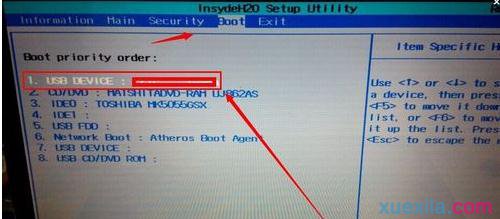
笔记本东芝如何重装系统图1
3)设备好U盘为启动项后,再用键盘上的【→】移动到【Exitt】处,使用下键移动到【ExitSaving Changes】再按回车。再【OK】这样就设置好U盘启动了。
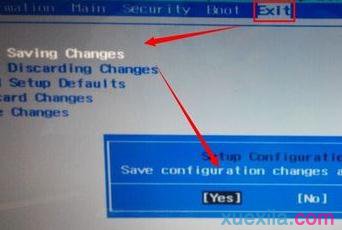
笔记本东芝如何重装系统图2
4、进入U盘系统盘菜单。
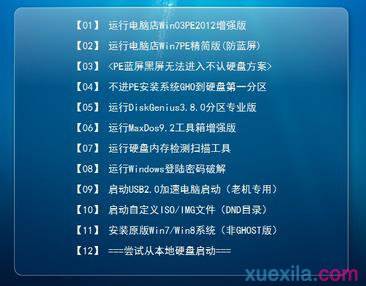
笔记本东芝如何重装系统图3
5、选择2进入PE系统。
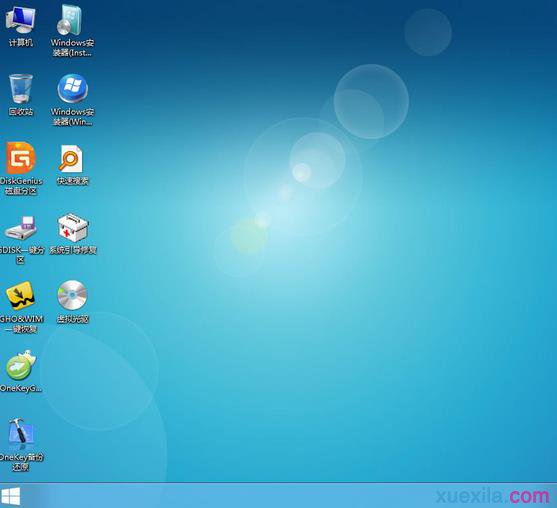
笔记本东芝如何重装系统图4
6、点击一键恢复系统在出来的对话框里面点击确定。
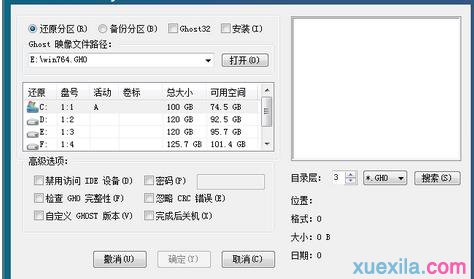
笔记本东芝如何重装系统图5
7、自动安装系统,相比win7U盘启动这个方法更加简单吧!
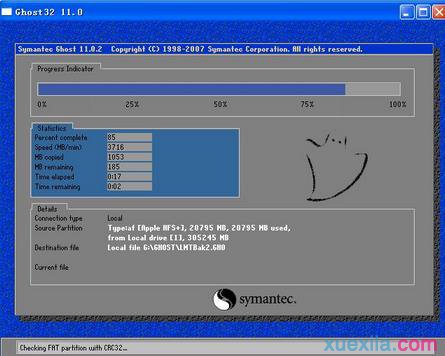
笔记本东芝如何重装系统图6
以上就是大家喜欢的笔记本东芝如何重装系统解决方法了,大家对笔记本东芝如何重装系统都有了解来吧,好了,如果大家想知道更多的如何重装系统的方法那就到小白官网吧,好了,小白官网期待大家的光临。